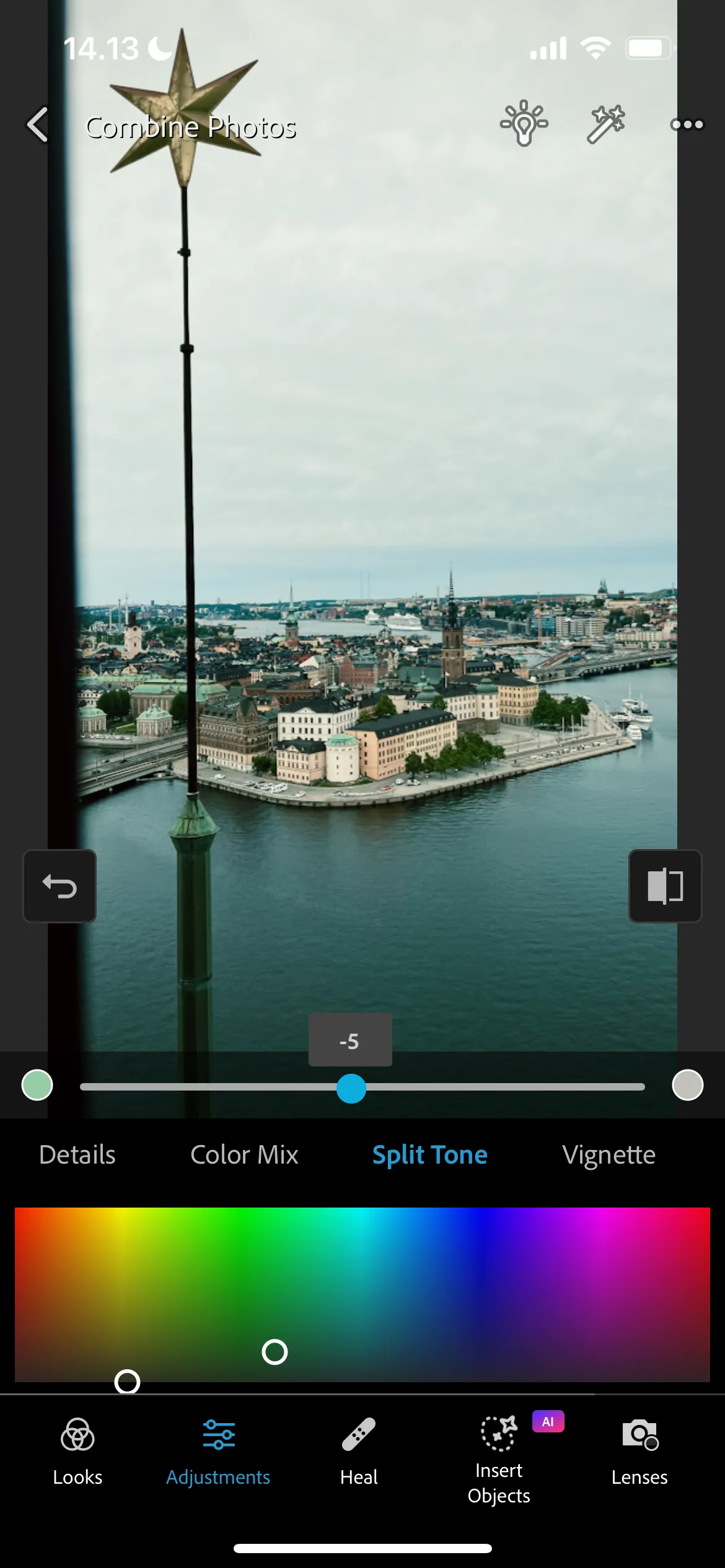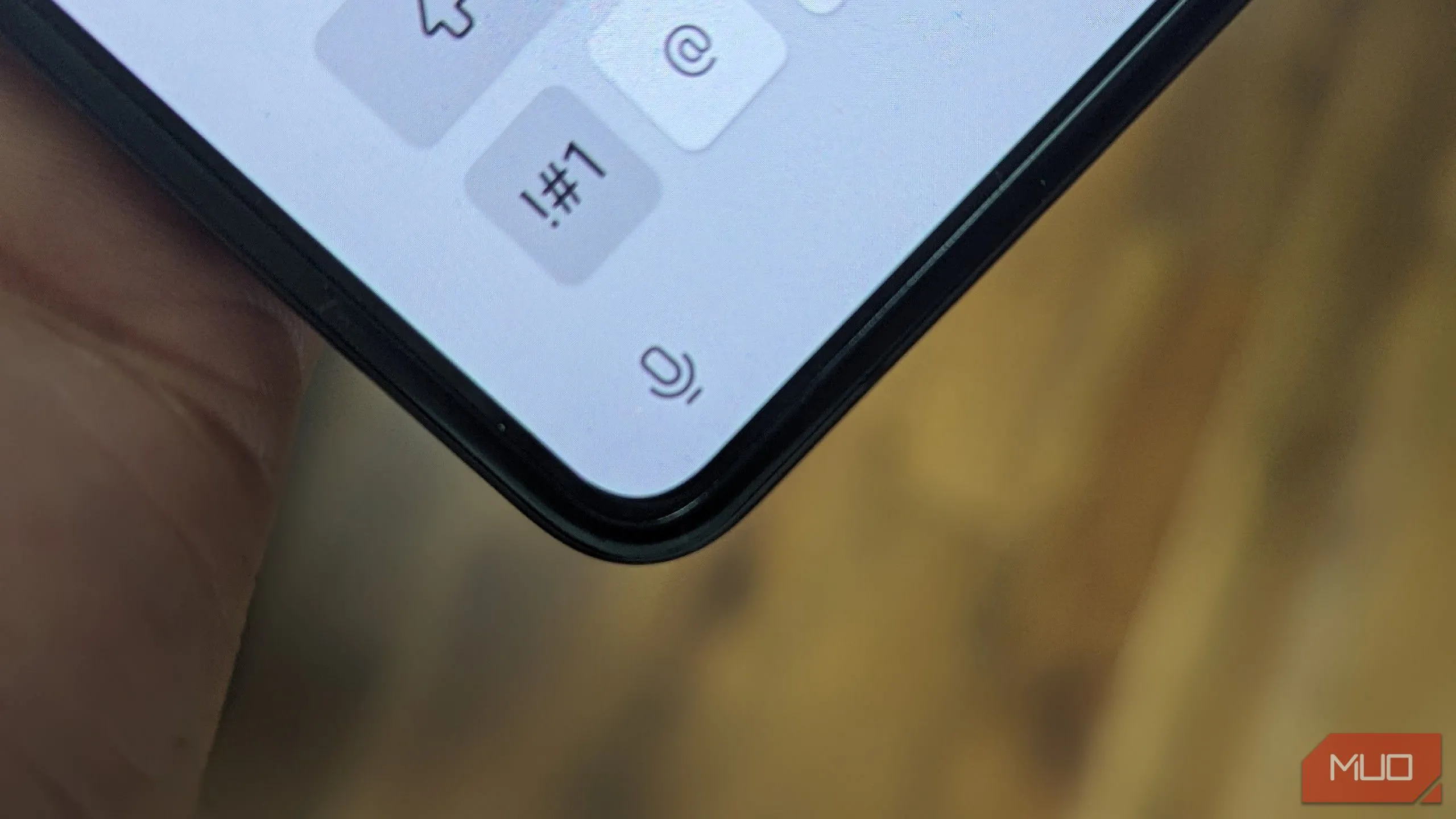Ứng dụng Copilot trên máy tính là một công cụ mạnh mẽ giúp trả lời câu hỏi, tạo nội dung và tăng cường năng suất làm việc. Microsoft đã nỗ lực làm cho AI này dễ tiếp cận hơn thông qua tính năng “Ask Copilot”. Tuy nhiên, không phải ai cũng thấy tính năng này hữu ích, và nhiều người dùng, bao gồm cả chúng tôi, đã chọn vô hiệu hóa nó để tối ưu hóa trải nghiệm sử dụng Windows. Bài viết này sẽ đi sâu vào việc Ask Copilot là gì và hướng dẫn bạn từng bước cách loại bỏ nó khỏi menu chuột phải, đồng thời phân tích liệu bạn có nên thực hiện thay đổi này hay không.
Ask Copilot Trên Windows Là Gì?
Khi bạn nhấp chuột phải vào một số loại tệp nhất định (như tệp văn bản và hình ảnh) trong File Explorer trên Windows, bạn sẽ thấy tùy chọn Ask Copilot xuất hiện trong menu ngữ cảnh.
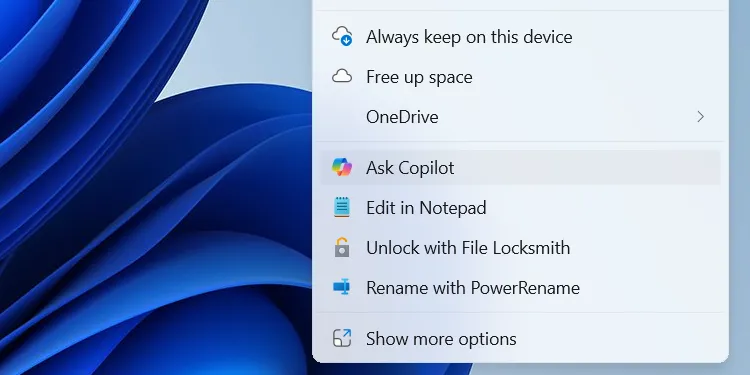 Tùy chọn Ask Copilot trong menu chuột phải của File Explorer trên Windows.
Tùy chọn Ask Copilot trong menu chuột phải của File Explorer trên Windows.
Việc nhấp vào tùy chọn này sẽ mở ứng dụng Copilot trên máy tính, với tệp được chọn đã được tải lên và sẵn sàng để bạn nhập câu lệnh. Chẳng hạn, bạn có thể đặt câu hỏi, yêu cầu tóm tắt, hoặc thực hiện các loại thao tác phân tích tệp mà Copilot cung cấp. Tính năng này được thiết kế nhằm tiết kiệm thời gian, cho phép bạn nhanh chóng trích xuất thông tin từ tệp, giúp tương tác với chúng hiệu quả hơn.
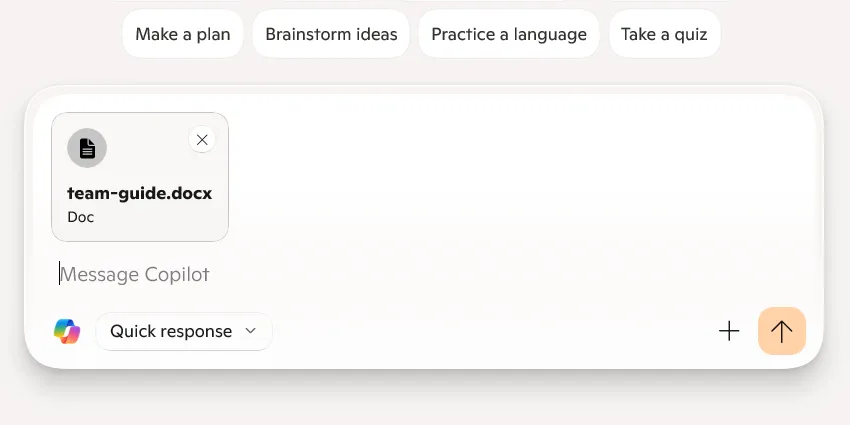 Giao diện ứng dụng Copilot trên Windows hiển thị tập tin đã tải lên để phân tích.
Giao diện ứng dụng Copilot trên Windows hiển thị tập tin đã tải lên để phân tích.
Hướng Dẫn Chi Tiết Cách Vô Hiệu Hóa Ask Copilot Trên Windows
Để xóa tùy chọn Ask Copilot khỏi menu ngữ cảnh, bạn cần thực hiện chỉnh sửa trong Windows Registry. Trước khi tiến hành, điều quan trọng là bạn phải hiểu rõ về cách sao lưu và khôi phục Windows Registry. Điều này đảm bảo rằng nếu có bất kỳ sự cố nào xảy ra khiến máy tính của bạn không sử dụng được, bạn vẫn có cách để khôi phục nó về trạng thái hoạt động bình thường.
Luôn cẩn trọng khi chỉnh sửa Registry, vì thay đổi sai giá trị có thể gây ra các vấn đề nghiêm trọng cho hệ thống.
Để vô hiệu hóa tính năng Ask Copilot, bạn cần tạo một tệp Registry (.REG). Thực hiện theo các bước sau:
-
Mở ứng dụng Notepad.
-
Sao chép và dán đoạn mã sau vào Notepad:
Windows Registry Editor Version 5.00 [HKEY_CURRENT_USERSoftwareMicrosoftWindowsCurrentVersionShell ExtensionsBlocked] "{CB3B0003-8088-4EDE-8769-8B354AB2FF8C}"="Ask Copilot" -
Lưu tệp này ở một vị trí bất kỳ trên máy tính với phần mở rộng .REG, ví dụ: tat-ask-copilot.reg.
-
Sau khi lưu, nhấp đúp vào tệp vừa tạo và nhấp Yes trong cửa sổ xác nhận để cho phép thực hiện thay đổi vào Registry.
-
Cuối cùng, khởi động lại máy tính của bạn để các thay đổi có hiệu lực và kiểm tra xem tùy chọn Ask Copilot đã biến mất khỏi menu ngữ cảnh hay chưa.
Trong trường hợp bạn muốn khôi phục lại tùy chọn Ask Copilot vào menu ngữ cảnh trong tương lai, bạn có thể mở Registry Editor và điều hướng đến đường dẫn HKEY_CURRENT_USER > Software > Microsoft > Windows > CurrentVersion > Shell Extensions > Blocked. Tìm và xóa mục {CB3B0003-8088-4EDE-8769-8B354AB2FF8C}, sau đó khởi động lại máy tính. Tùy chọn Ask Copilot sẽ xuất hiện trở lại.
Bạn Có Nên Vô Hiệu Hóa Ask Copilot Không?
Có nhiều lý do khiến tính năng Ask Copilot không phải lúc nào cũng hữu ích; lý do lớn nhất là nó không mang lại lợi thế rõ ràng cho năng suất làm việc của một số người dùng. Ví dụ, nếu tôi muốn tóm tắt tệp, tôi cảm thấy thoải mái hơn khi sử dụng ChatGPT, vì nó thường có nhiều tính năng và khả năng hơn so với Copilot.
Điều này càng được củng cố bởi thực tế là quy trình làm việc của tôi chủ yếu dựa trên trình duyệt, có nghĩa là tôi ít khi cần đến ứng dụng Copilot trên máy tính mà tùy chọn Ask Copilot kích hoạt. Trong những trường hợp hiếm hoi cần Copilot phân tích tệp, tôi có thể dễ dàng kéo và thả tệp đó vào phiên bản web của Copilot (ứng dụng trên máy tính không hỗ trợ tính năng này). Tuy nhiên, ChatGPT cũng hỗ trợ tính năng này và có thể phân tích một số loại tệp mà Copilot không thể, bao gồm cả các tệp mã nguồn (HTML, JS, JAVA, CPP), cũng như tệp âm thanh và video khi tôi cần chép lời cơ bản.
Hơn nữa, Copilot đã được tích hợp rất tốt vào các ứng dụng của Microsoft như Word, Excel, PowerPoint, Notepad và ứng dụng Ảnh. Đó là nơi tôi thấy nó hữu ích nhất, so với việc sử dụng ứng dụng trên máy tính được kích hoạt bởi tùy chọn Ask Copilot trong menu ngữ cảnh. Trừ khi tính năng này bổ sung thêm nhiều chức năng hơn, hiện tại nó vẫn có vẻ thừa thãi.
Tôi cũng sẽ khuyến nghị vô hiệu hóa nó vì nó thêm sự lộn xộn không cần thiết vào menu ngữ cảnh. Rất nhiều chương trình bạn cài đặt đã thêm các mục không mong muốn vào menu này, khiến việc nhấp nhanh vào các tùy chọn bạn thực sự sử dụng trở nên khó khăn hơn. Điều cuối cùng bạn cần là thêm các mục không cần thiết khác vào danh sách đó.
Một lý do khác đơn giản là sự bổ sung này có vẻ bị ép buộc. Dường như Microsoft đang cố gắng tìm mọi cách để buộc người dùng sử dụng Copilot trên Windows – nỗ lực mới nhất này còn sau cả việc tự động ghim Copilot vào Taskbar và khiến việc vô hiệu hóa nó trở nên khó khăn.
Mặc dù không thích tính năng này, tôi không nói rằng tùy chọn Ask Copilot trong menu ngữ cảnh là hoàn toàn vô dụng. Nếu bạn là một người hâm mộ Copilot và sử dụng ứng dụng trên máy tính thường xuyên, nó có thể đáng để giữ lại. Nhưng đối với tôi, tôi không thấy có ích gì.
Nếu bạn giống tôi, việc vô hiệu hóa nó là an toàn và dễ dàng. Để đi xa hơn, bạn cũng có thể cân nhắc tắt hoàn toàn Copilot trong Windows nếu bạn không có nhu cầu sử dụng nó.